Samsung SM-G800F Manuel d'utilisateur
Naviguer en ligne ou télécharger Manuel d'utilisateur pour Smartphones Samsung SM-G800F. Samsung SM-G800F Uporabniški priročnik (Lollipop) Manuel d'utilisatio
- Page / 196
- Table des matières
- MARQUE LIVRES
- Navodila za uporabo 1
- Preberi najprej 5
- Ikone z navodili 7
- Vsebina paketa 8
- Postavitev naprave 9
- Pritisnite 13
- Poravnajte 13
- Polnjenje baterije 14
- Uporaba pomnilniške kartice 17
- Vklop ali izklop naprave 19
- Uporaba zaslona na dotik 21
- Pritiskanje in držanje 22
- Vlečenje 22
- Dvojni dotik 22
- Podrsanje 23
- Postavitev domačega zaslona 24
- Možnosti domačega zaslona 25
- Uporaba Moja revija 26
- Zaslon aplikacij 27
- Indikatorske ikone 28
- Uporaba plošče z obvestili 29
- Prilagoditev svetlosti 30
- Odpiranje aplikacij 32
- Galaxy Apps 33
- Trgovina Play 33
- Prenos priporočenih aplikacij 34
- Upravljanje aplikacij 34
- Vnos besedila 35
- Odprite tipkovnico 36
- Zagon ali premor vnašanja 36
- Moje datoteke 38
- Ogled datotek 39
- Prikaz pomoči 42
- Omrežna povezljivost 43
- Dodajanje omrežij Wi-Fi 44
- Pozabljanje omrežij Wi-Fi 44
- Nastavitev domače strani 48
- Gibi in uporabne funkcije 49
- Pametno opozorilo 50
- Tiho/začasno ustavi 50
- Obračanje naprave 51
- Komplet orodij 52
- Prilagoditev po meri 54
- Upravljanje zaslona aplikacij 55
- Premikanje elementov 56
- Ustvarjanje map 56
- Upravljanje map 56
- Postavitev ozadja 57
- Sprememba melodije zvonjenja 57
- Prstni odtis 58
- Preprosti način 63
- Uporaba Smart Switch Mobile 64
- Nastavitev računov 65
- Klicanje 66
- Predvidevanje številk 68
- Številke za hitro klicanje 68
- Klici v tujino 68
- Prejeti klici 69
- Možnosti med klicem 70
- Med opravljanjem video klica 71
- Dodajanje stikov 72
- Upravljanje stikov 73
- Urejanje skupin 74
- Združevanje stikov z računi 74
- Uvoz in izvoz stikov 74
- Iskanje stikov 75
- Ogled prihajajočih sporočil 78
- Upravljanje sporočil 79
- Nastavitev E-poštnih računov 79
- Pošiljanje sporočil 80
- Branje sporočil 81
- Fotoaparat 82
- Načini fotografiranja 84
- Navid. pred 85
- Rafalni posnetek 86
- HDR (izboljšava tona) 87
- Slika in več 87
- Nastavitve kamere 89
- Fotografski studio 93
- Umetniški kolaž 94
- Video obrezovalnik 96
- Nastavitve galerije 97
- Večpredstavnostna vsebina 100
- Predvajanje videoposnetkov 101
- Urejanje videoposnetkov 102
- Varnostne funkcije 104
- Sporočilo pomoči 105
- Otroški način 106
- S Finder 109
- S Planner 110
- Izbris dogodkov ali opravil 112
- S Health 113
- Uporaba S Health 114
- Dodatne informacije 115
- O S Voice 116
- Nastavljanje jezika 116
- Uporaba S Voice 116
- Sprememba ukaza prebujanja 117
- Nastavljanje alarmov 118
- Izključitev alarmov 118
- Brisanje alarmov 118
- Svetovna ura 119
- Štoparica 119
- Časovnik 119
- Računalo 120
- Dostop do dodatnih možnosti 121
- Snemalnik zvoka 122
- Predvajanje govorne beležke 123
- Urejanje govornih beležk 123
- Preimenovanje govornih beležk 124
- Urejanje kategorij 124
- Flipboard 125
- Smart Remote 125
- Povezava s TV sprejemnikom 126
- Svetilka 127
- Aplikacije Google 128
- Povezava z drugimi napravami 131
- Pošiljanje slike 132
- Wi-Fi Direct 133
- Prekinitev povezave z napravo 134
- Hitra povezava 135
- Skupna raba vsebine 136
- Screen Mirroring 137
- Zaustavitev gledanja vsebine 138
- Tiskanje iz mobilnih naprav 139
- Nadgradnja naprave 140
- Uporaba računa Google 142
- Uporaba Samsungovega računa 143
- Nastavitve 144
- Bluetooth 145
- Način letenja 146
- Poraba podatkov 146
- Lokacija 147
- Več omrežij 147
- Povezovanje in skupna raba 148
- Zvok in prikaz 149
- Zaklenjen zaslon 151
- Prilagajanje 152
- Dostopnost 153
- Zasebni način 153
- Bralnik prstnih odtisov 153
- Gibanja in poteze 154
- Pogled iz zraka 154
- Jezik in vnos 156
- Možn. za Besedilo v govor 157
- Branje obvestil 157
- Hitrost kazalca 157
- Datum in čas 158
- Varnostna asistenca 158
- Baterija 159
- Varčevanje z energijo 159
- O napravi 161
- Aplikacije 162
- Galerija 166
- Internet 166
- Sporočila 166
- Sprememba enot za branje 173
- Branje gesla na glas 177
- Vnos dodatnih znakov 178
- Sprememba jezika vnosa 178
- Urejanje besedila 178
- Vnos besedila s pomočjo glasu 179
- Spreminjanje velikosti pisave 180
- Povečava zaslona 180
- Negativen prikaz barv 181
- Prilagoditev barv 181
- Izključi vse zvoke 182
- Nastavitev napisov 182
- Prilagoditev ravnovesja zvoka 183
- Mono zvok 183
- Pomožni meni 184
- Uporaba kazalca 185
- Interaktivno upravljanje 186
- Sprejem ali končanje klicev 187
- Uporaba načina enega pritiska 187
- Ogled storitev dostopa 188
- Odpravljanje težav 190
- Klici se ne povežejo 191
- Sogovornik vas ne sliši 191
- Naprava je vroča na dotik 193
- Avtorske pravice 196
- Blagovne znamke 196
Résumé du contenu
www.samsung.comNavodila za uporaboSM-G800FSlovenian. 05/2016. Rev.1.0
Uvod10•Mesta z anteno ne prekrivajte z rokami ali drugim predmetom. S tem lahko povzročite težave s povezovanjem ali spraznite baterijo.•Priporočamo
Večpredstavnostna vsebina100Predvajanje glasbe glede na razpoloženjeUporabite to funkcijo za predvajanje glasbe, ki ustreza vašemu počutju.Pritisnite
Večpredstavnostna vsebina101VideoPredvajanje videoposnetkovPritisnite Video na zaslonu aplikacij.Izberite video posnetek, ki ga želite predvajati.Spre
Večpredstavnostna vsebina102Uporaba pojavnega video predvajalnikaUporabite to funkcijo za uporabo drugih aplikacij, brez da bi zaprli video predvajaln
Večpredstavnostna vsebina103Predvajanje videoposnetkov shranjenih na drugih napravahPoiščite videoposnetke, ki so shranjeni v drugih napravah, in jih
104Varnostne funkcijeNačin v siliO načinu v siliUporabite ta način za razširitev časa mirovanja naprave, ko ste v izrednih razmerah. Ko je ta način ak
Varnostne funkcije105Izključitev načina v siliZa deaktivacijo načina v sili, pritisnite in zadržite tipko za vklop/izklop, ter nato pritisnite Način v
106Uporabne aplikacije in funkcijeOtroški načinZagon otroškega načinaUporabite ta pripomoček in otrokom ponudite zabavno in varno okolje z omejitvijo
Uporabne aplikacije in funkcije107Domači zaslon otroškega načinaDomači zaslon je točka iz katere dostopate do vseh aplikacij v otroškem načinu.Risanje
Uporabne aplikacije in funkcije108Uporabite to aplikacijo za ustvarjanje risbe s pisalom, čopičem in več.Uporabite to aplikacijo za snemanje ali predv
Uporabne aplikacije in funkcije109Starševski nadzorUporabite to funkcijo za nastavitev omejitev v otroškem načinu in upravljajte z dostopom do vsebine
Uvod11Uporaba kartice SIM ali USIM in baterijeNamestitev kartice SIM ali USIM ter baterijeVstavite kartico SIM ali USIM, ki ste jo prejeli od mobilneg
Uporabne aplikacije in funkcije110S PlannerZagon S PlannerUporabite to aplikacijo za upravljanje dogodkov in nalog.Pritisnite S Planner na zaslonu apl
Uporabne aplikacije in funkcije111Ustvarjanje dogodkov ali opravil1 Pritisnite S Planner na zaslonu aplikacij.2 Pritisnite . Prav tako lahko izberete
Uporabne aplikacije in funkcije112Sinhronizacija dogodkov in opravil z vašim računomPritisnite S Planner na zaslonu aplikacij.Za sinhronizacijo dogodk
Uporabne aplikacije in funkcije113S HealthUvodS Health vam pomaga skrbeti za vaš wellness in vašo kondicijo. Nastavite si cilje za vaš wellness in vaš
Uporabne aplikacije in funkcije114Uporaba S HealthV menijih S Health in sledilnikih si lahko ogledate ključne informacije za nadzor vašega počutja in
Uporabne aplikacije in funkcije115Dodatne informacije•Namen zbiranja teh podatkov je omejen na zagotavljanje zahtevane storitve (vključno z zagotavlj
Uporabne aplikacije in funkcije116S VoiceO S VoiceUporabite to aplikacijo za glasovno ukazovanje napravi in opravljanje različnih funkcij.Pritisnite S
Uporabne aplikacije in funkcije117Namigi za boljšo glasovno prepoznavnost:•Govorite jasno.•Govorite na tihih krajih.•Ne uporabljajte žaljivega govo
Uporabne aplikacije in funkcije118UraBudilkaNa zaslonu aplikacij pritisnite Ura → Budilka.Nastavljanje alarmovPritisnite na seznamu alarmov, nastavi
Uporabne aplikacije in funkcije119Svetovna uraNa zaslonu aplikacij pritisnite Ura → Svetovna ura.Ustvarjanje urPritisnite nato vnesite ime mesta ali
Uvod122 Vstavite kartico SIM ali USIM v pozlačene kontakte, obrnjeno navzdol.•V režo za kartico SIM ne vstavljajte pomnilniške kartice. Če se pomniln
Uporabne aplikacije in funkcije120RačunaloUporabite to aplikacijo za enostavne ali zahtevne izračune.Pritisnite Računalo na zaslonu aplikacij.Za upora
Uporabne aplikacije in funkcije121Dodajanje in upravljanje kategorijUstvarjanje kategorij za razvrstitev in upravljanje vaših beležk.Na seznamu beležk
Uporabne aplikacije in funkcije122Snemalnik zvokaSnemanje govornih beležkPritisnite Snemalnik zvoka na zaslonu aplikacij.Pritisnite , da pričnete s sn
Uporabne aplikacije in funkcije123Predvajanje govorne beležkePritisnite Snemalnik zvoka na zaslonu aplikacij.Pritisnite in izberite glasovno beležko,
Uporabne aplikacije in funkcije124Preimenovanje govornih beležkPritisnite in pridržite glasovno beležko, pritisnite → Preimenuj, vnesite novo ime gl
Uporabne aplikacije in funkcije125FlipboardUporabite to aplikacijo za prikaz posodobitev iz družbenih omrežij in novic v prilagojeni obliki revije.Pri
Uporabne aplikacije in funkcije126Povezava s TV sprejemnikom1 Pritisnite Smart Remote na zaslonu aplikacij.2 Pritisnite START in izberite državo.3 Izb
Uporabne aplikacije in funkcije127Gledanje TV sprejemnika z uporabo napraveIzberite TV program s seznama razpoložljivih programom za ogled povezanega
Uporabne aplikacije in funkcije128LupaUporabite ta pripomoček za povečavo besedila ali predmetov s fotoaparatom na zadnji strani.Za dodajanje na domač
Uporabne aplikacije in funkcije129ZemljevidNajdite vašo lokacijo na zemljevidu, poiščite lokacije in si oglejte lokacijske podatke za različne kraje.G
Uvod134 Ponovno namestite zadnji pokrov.21PritisnitePoravnajte•Zagotovite, da je zadnji pokrov tesno zatesnjen.•Z napravo uporabljajte samo zadnje p
Uporabne aplikacije in funkcije130HangoutsKlepetajte s prijatelji, posamično ali v skupinah, ter med klepetom uporabljajte slike, emotikone in video k
131Povezava z drugimi napravamiBluetoothO BluetoothBluetooth ustvari neposredno brezžično povezavo med dvema napravama na kratkih razdaljah. Uporabite
Povezava z drugimi napravami132Seznanjanje z drugimi napravami Bluetooth1 Na zaslonu z aplikacijami pritisnite Nastavitve → Bluetooth in pritisnite st
Povezava z drugimi napravami133Prejemanje slikeKo vam druga naprava pošlje sliko, sprejmite zahtevo po potrditvi Bluetooth. Prejeta slika je shranjena
Povezava z drugimi napravami134Pošiljanje in sprejemanje podatkovZ drugimi napravami lahko souporabljate podatke, kot so stiki ali medijske datoteke.
Povezava z drugimi napravami135Hitra povezavaO hitri povezaviUporabite to funkcijo za enostavno iskanje in povezavo bližnjih naprav. Napravo lahko upo
Povezava z drugimi napravami136Ponovno iskanje napravČe se želena naprava ne pojavi na seznamu, poiščite napravo.Pritisnite OSVEŽI in izberite napravo
Povezava z drugimi napravami137Screen MirroringO zrcaljenju zaslonaUporabite to funkcijo za povezavo naprave z večjim zaslonom, ki podpira vmesnik All
Povezava z drugimi napravami138Ogled vsebine na TV sprejemnikuPreden povežete TV sprejemnik z vašo napravo, povežite TV sprejemnik in napravo, ki omog
Povezava z drugimi napravami139Tiskanje iz mobilnih napravPovežite napravo s tiskalnikom prek povezave Wi-Fi ali funkcije Wi-Fi Direct in natisnite sl
Uvod143 Pritisnite kartico SIM ali USIM s prstom in jo izvlecite.Polnjenje baterijePred prvo uporabo uporabite napajalnik in napolnite baterijo. Za po
140Upravitelj naprave in podatkovNadgradnja napraveNapravo lahko nadgradite na najnovejšo različico programske opreme.Nadgradnja preko zrakaNapravo la
Upravitelj naprave in podatkov141Prenos datotek med napravo in računalnikomIz naprave na računalnik, ali obratno premaknite glasbene, video datoteke,
Upravitelj naprave in podatkov142Povezovanje s programom Samsung KiesSamsung Kies je računalniška aplikacija, ki upravlja medijske vsebine in osebne p
Upravitelj naprave in podatkov143Uporaba Samsungovega računa1 Na zaslonu aplikacij pritisnite Nastavitve → Računi → Dodaj račun → Račun Samsung accoun
144NastavitveVeč o nastavitvahUporabite to aplikacijo za konfiguracijo naprave, nastavitev možnosti aplikacije in dodajanje računov.Pritisnite Nastavi
Nastavitve145Za uporabo možnosti pritisnite .•Preišči: poiščite razpoložljiva omrežja.•Wi-Fi Direct: vključite Wi-Fi Direct in povežite naprave nep
Nastavitve146Privezovanje in dostopna točka Mobile hotspotUporabite naprav kot mobilno dostopno točko za skupno rabo mobilne podatkovne povezave med n
Nastavitve147LokacijaSpremenite nastavitve za dovoljenja lokacijskih informacij.Na zaslonu z nastavitvami pritisnite Lokacija in pritisnite stikalo Lo
Nastavitve148Povezovanje in skupna rabaNFCVključite funkcijo NFC in preberite oz. zapišite oznake NFC, ki vsebujejo informacije.Na zaslonu z nastavitv
Nastavitve149Zvok in prikazZvoki in obvestilaSpreminjajte nastavitve za različne zvoke vaše naprave.Na zaslonu nastavitev pritisnite Zvoki in obvestil
Uvod152 Priključite kabel USB v večnamenski priključek.•Nepravilna priključitev napajalnika lahko povzroči resne poškodbe naprave. Garancija ne krije
Nastavitve150•Način zaslona:–Prilagoditev prikaza: s tem načinom lahko optimizirate prikaz glede na nastavitve prikaza.–Dinamično: s tem načinom la
Nastavitve151OzadjeSpremenite nastavitve ozadja.Na zaslonu nastavitev pritisnite Ozadje.•Domači zaslon: izberite ozadje za domači zaslon.•Zaklenjen
Nastavitve152Obvestilna ploščaPrilagodite elemente, ki se pojavijo v plošči z navodili.Na zaslonu nastavitev pritisnite Obvestilna plošča.•Prilagodit
Nastavitve153DostopnostS to funkcijo lahko izboljšate dostopnost do naprave. Za več informacij si oglejte poglavje Več o funkciji Dostopnost.Na zaslon
Nastavitve154GibanjeGibanja in potezeVključite funkcijo prepoznavanja gibanja in spremenite nastavitve, ki nadzirajo prepoznavanje gibanja na vaši nap
Nastavitve155Uporabnik in varnostno kopiranjeRačuniDodaj e-pošto ali račune SNS.Na zaslonu nastavitev pritisnite Računi.CloudSpremenite nastavitve za
Nastavitve156SistemJezik in vnosSpremenite nastavitve za vnos besedila. Nekatere možnosti morda ne bodo na voljo, kar je odvisno od izbranega jezika.N
Nastavitve157•Drsanje tipkovnice:–Brez: napravo nastavite tako, da bo deaktivirala funkcijo vlečenja s tipkovnico.–Neprekinjen vnos: nastavite napr
Nastavitve158Datum in časOdprite in spremenite naslednje nastavitve, če želite upravljati, kako naprava prikazuje uro in datum.Na zaslonu nastavitev p
Nastavitve159BaterijaOglejte si količino baterije, ki jo uporablja vaša naprava.Na zaslonu nastavitev pritisnite Baterija.•Prikaz odstotka baterije:
Uvod164 Ko je baterija v celoti napolnjena, odklopite napravo z napajalnika. Najprej odklopite napajalnik z naprave in nato še iz električne vtičnice.
Nastavitve160VarnostSpremenite nastavitve za zaščito naprave in kartice SIM ali USIM.Na zaslonu nastavitev pritisnite Varnost.•Skrbniki naprave: ogle
Nastavitve161•Gesla naredite vidna: nastavite prikaz gesel med vnosom.•Posod. za varn. pravilnik: nastavite, da naprava preveri in prenese varnostne
Nastavitve162AplikacijeUpravitelj aplikacijOgled in upravljanje aplikacij v vaši napravi.Na zaslonu nastavitev pritisnite Upravitelj aplikacij.Privzet
Nastavitve163•Pojavna okna o klicu:–Obv. o klicih v pojavnih oknih: nastavite napravo, da prikaže pojavno okno od dohodnem klicu med uporabo aplikac
Nastavitve164•Več nastavitev:–Pokaži moj ID klicatelja: prikaže vaš ID sogovornikom pri odhodnih klicih.–Posredovanje klicev: preusmerite dohodne k
Nastavitve165StikiSpremenite nastavitve za uporabo stikov.Na zaslonu nastavitev pritisnite Stiki.•Uvoz/izvoz stikov: uvozi ali izvozi stike.•Stiki z
Nastavitve166GalerijaSpremenite nastavitve za uporabo Galerija.Na zaslonu nastavitev pritisnite Galerija.•Sinhron. samo prek Wi-Fi: nastavite napravo
Nastavitve167•Obvestilo v celici: nastavite napravo za prejemanje sporočil prek mobilnega oddajanja.•Obvestila: nastavite napravo, da vas opozori na
Nastavitve168S VoiceSpremenite nastavitve za prepoznavanje glasu.Na zaslonu nastavitev pritisnite S Voice.•Voice wake-up: nastavite zagon prepoznavan
169DostopnostVeč o funkciji DostopnostMeniji dostopnosti so posebne funkcije za tiste z določenimi motnjami v telesnem razvoju kot sta na primer slabo
Uvod17Uporaba pomnilniške karticeNameščanje pomnilniške karticeVaša naprava je združljiva s pomnilniškimi karticami z največjo kapaciteto do 64 GB. Od
Dostopnost170Uporaba tipke za domov za odpiranje menijev dostopnostiS trikratnim hitrim pritiskom tipke za domov lahko odprete naslednje menije dostop
Dostopnost171Ko vključite TalkBack, naprava ponuja glasovno povratno informacijo in na glas prebere izbrane funkcije. Naprava prav tako ponuja glasovn
Dostopnost172•Izbira prejšnjega elementa: podrsajte navzdol po zaslonu ali v desno po zaslonu z enim prstom.•Drsenje po seznamu: podrsajte navzgor a
Dostopnost173•Odpri globalni kontekstni meni: odprite globalni kontekstualni meni. Pritisnite in zadržite zaslon, da odprete globalni kontekstualni m
Dostopnost1744 Ponovno pritisnite in zadržite zaslon in nato s prstom narišite krogec za raziskovanje menijev. Nato spustite prst, ko zaslišite želeno
Dostopnost175Konfiguracija nastavitev za TalkBackKonfigurirajte nastavitve funkcije TalkBack za enostavnejšo uporabo.Na zaslonu aplikacij pritisnite N
Dostopnost176•Poudarek na zvoku govorjenja: nastavite napravo, da stiša glasnost medija, ko naprava na glas prebere element.•Glasnost zvoka: prilago
Dostopnost177Uporaba funkcije za hiter zaporedni vnos tipkeNastavite napravo za vnos znaka ob dvigu vašega prsta z znaka na tipkovnici. To funkcijo la
Dostopnost178Vnos besedila z uporabo tipkovniceZa prikaz tipkovnice pritisnite polje za vnos besedila, ter nato dvakrat hitro pritisnite kjerkoli na z
Dostopnost179Povlecite prst navzgor, navzdol, v levo ali desno, da poslušate besedilo. Ko je besedilo, ki ga želite urediti, prebrano na glas, uporabi
Uvod18Odstranjevanje pomnilniške karticeČe želite varno odstraniti pomnilniško kartico, jo najprej sprostite. Na domačem zaslonu pritisnite Prog. → Na
Dostopnost180Spreminjanje velikosti pisaveUporabite to funkcijo za spremembo velikosti pisave. Naprava ponuja različne velikosti pisave, ki naredijo n
Dostopnost181Negativen prikaz barvUporabite to funkcijo za izboljšanje vidnosti zaslona in pomagajte uporabnikom pri enostavnem prepoznavanju besedila
Dostopnost182Nastavitev obveščanja z bliskavicoNastavite utripanje bliskavice za dohodne klice, nova sporočila ali obvestila.Na zaslonu aplikacij prit
Dostopnost183Napisi GoogleNa zaslonu z aplikacijami pritisnite Nastavitve → Dostopnost → Okvara sluha → Podnapisi Google (CC), nato pa pritisnite stik
Dostopnost184Pomožni meniPrikaz ikone pomožne bližnjiceNastavite napravo za prikaz ikono pomožne bližnjice. To ikono lahko uporabite za dostop do apli
Dostopnost185Uporaba kazalcaNa pomožnem meniju pritisnite Kazalec. Na zaslonu sta prikazana kazalec in območje dotika, kjer lahko upravljate kazalec.
Dostopnost186Nastavitev možnosti zamika pritiska in držanjaNastavite čas prepoznavanja za pritiskanje in držanje zaslona.Na zaslonu aplikacij pritisni
Dostopnost187Sprejem ali končanje klicevSpremenite metode sprejema ali končanja klicev.Na zaslonu aplikacij pritisnite Nastavitve → Dostopnost → Sprej
Dostopnost188Uvoz datoteke za nastavitev dostopnostiUvozite datoteko za nastavitev dostopnosti in posodobite trenutne nastavitve.Na zaslonu aplikacij
Dostopnost189Uporaba drugih uporabnih funkcij•Uporaba S Voice: funkcijo S Voice lahko uporabite za opravljanje različnih funkcij z uporabo glasovnih
Uvod19Vklop ali izklop napraveZa nekaj sekund pritisnite in zadržite tipko za vklop/izklop, da vklopite napravo.Ob prvem vklopu naprave ali po ponasta
190Odpravljanje težavPreden se obrnete na servisni center Samsung, preizkusite naslednje rešitve. Vse okoliščine morda niso namenjene za vašo napravo.
Odpravljanje težav191Zaslon na dotik se ne odziva pravilno ali pa se odziva prepočasi•Če na zaslon na dotik prilepite zaščito ali dodatke, ta morda n
Odpravljanje težav192Med klicem slišite odmevPrilagodite glasnost s pritiskom tipke za glasnost ali se premaknite drugam.Pogostokrat se prekine poveza
Odpravljanje težav193Naprava je vroča na dotikČe uporabljate aplikacije, ki porabijo več energije, ali pa uporabljate aplikacije dlje časa, je naprava
Odpravljanje težav194•Vaša naprava podpira fotografije in videoposnetke, ki ste jih posneli z napravo. Fotografije in videoposnetki, ki ste jih posne
Odpravljanje težav195Podatki, shranjeni v napravi, so izgubljeniVedno ustvarite varnostno kopijo vseh pomembnih podatkov, ki so shranjeni v napravi. V
Avtorske praviceAvtorske pravice © 2016 Samsung ElectronicsTa vodnik je zaščiten z mednarodnimi zakoni o avtorskih pravicah.Noben del tega vodnika se
2VsebinaPreberi najprejUvod8 Vsebina paketa9 Postavitev naprave11 Uporaba kartice SIM ali USIM in baterije17 Uporaba pomnilniške kartice19 Vklop
Uvod20Zaklepanje in odklepanje zaslonaČe pritisnete tipko za vklop, se zaslon izklopi in zaklene. Prav tako se zaslon izklopi in samodejno zaklene, če
21OsnoveUporaba zaslona na dotik•Ne dovolite, da zaslon na dotik pride v stik z drugimi električnimi napravami. Elektrostatične razelektritve lahko p
Osnove22Pritiskanje in držanjeZa dostop do možnosti, ki so na razpolago, pritisnite in držite element ali zaslon več kot 2 sekundi.VlečenjeZa premik e
Osnove23PodrsanjeZa ogled druge plošče, domačega zaslona ali zaslona aplikacij, podrsajte desno ali levo. Za pomikanje po spletni strani ali seznamu e
Osnove24Postavitev domačega zaslonaDomači zaslonDomači zaslon je začetna točka za dostop do vseh funkcij naprave. Prikazuje pripomočke, bližnjice do a
Osnove25Možnosti domačega zaslonaNa domačem zaslonu pritisnite in zadržite prazno območje oz. uščipnete prsta skupaj za dostop do razpoložljivih možno
Osnove26Uporaba Moja revijaMoja revija prikazuje žive posodobitve družabnih omrežij in novic, ki vas zanimajo.Za vklop storitve Moja revija na domačem
Osnove27Zaslon aplikacijZaslon aplikacij prikazuje ikone za vse aplikacije, vključujoč novo nameščene aplikacije.Na domačem zaslonu pritisnite Prog.,
Osnove28Indikatorske ikoneIndikatorske ikone so prikazane v vrstici stanja na vrhu zaslona. Spodaj navedene ikone so najpogostejše.Vrstica stanja se n
Osnove29Ikona PomenNovo besedilno ali večpredstavnostno sporočiloOpozorilo je vključenoNemi način je vključenNačin vibriranja je vključenNačin letenja
Vsebina3Večpredstavnostna vsebina98 Glasba101 VideoVarnostne funkcije104 Način v sili105 Sporočilo pomočiUporabne aplikacije in funkcije106 Otroški
Osnove30Na plošči z obvestili lahko uporabljate naslednje funkcije.Zaženite Nastavitve.Zaženite S Finder.Počistite vsa obvestila.Prilagoditev svetlost
Osnove31Uporaba plošče za hitro nastavitevVklopite ali izklopite lahko nekatere funkcije na obvestilni plošči. Če želite vklopiti ali izklopiti več fu
Osnove32•Mobile hotspot: za več informacij si oglejte poglavje Privezovanje in dostopna točka Mobile hotspot.•Screen Mirroring: za več informacij si
Osnove33Namestitev ali odstranitev aplikacijGalaxy AppsUporabite to aplikacijo za nakup in prenos aplikacij.Pritisnite Galaxy Apps na zaslonu aplikaci
Osnove34Prenos priporočenih aplikacijOgledate si in prenesete lahko namenske aplikacije za napravo Galaxy.Na zaslonu aplikacij pritisnite → GALAXY Es
Osnove35Vnos besedilaPostavitev tipkovniceČe želite vnesti besedilo za sporočila, ustvarjanje beležk in več, se samodejno pojavi tipkovnica.Vnos besed
Osnove36Spreminjanje postavitve tipkovnicePritisnite , izberite jezik pod Jeziki vnosa in nato izberite postavitev tipkovnice, ki jo želite uporabiti
Osnove37Kopiranje in lepljenje1 Pritisnite in držite nad besedilom.2 Povlecite ali za izbiro želenega besedila ali pritisnite Izberi vse, da izber
Osnove38Moje datotekeO mojih datotekahS to aplikacijo lahko dostopate do različnih datotek, shranjenih v napravi in na drugih lokacijah, kot so storit
Osnove39Ogled datotekPritisnite Moje datoteke na zaslonu aplikacij.Izberite mapo, če jo želite odpreti. Za pomik na višji nivo v mapi, pritisnite . Če
Vsebina4Dostopnost169 Več o funkciji Dostopnost170 Uporaba tipke za domov za odpiranje menijev dostopnosti170 Glasovne povratne informacije (TalkBa
Osnove40Funkcija varčevanja z energijoNačin za varčevanje z energijoVarčujte z energijo baterije z omejitvijo funkcij naprave.Na zaslonu z aplikacijam
Osnove41Na zaslonu z aplikacijami pritisnite Nastavitve → Varčevanje z energijo → Način izrednega varčevanja z energijo in pritisnite stikalo Način iz
Osnove42Prikaz pomočiZa prikaz pomoči o uporabi naprave in aplikacij na zaslonu z aplikacijami pritisnite Nastavitve → Pomoč.Za prikaz pomoči za aplik
43Omrežna povezljivostMobilni podatkiNapravo povežite z mobilnim omrežjem, da boste lahko uporabljali splet ali delili predstavnostne datoteke z drugi
Omrežna povezljivost44Dodajanje omrežij Wi-FiČe se želeno omrežje ne pojavi na seznamu omrežij, pritisnite Dodaj omrežje Wi-Fi, ki se nahaja na dnu se
Omrežna povezljivost45Privezovanje in dostopna točka Mobile hotspotO uporabi telefona kot modema in mobilnih dostopnih točkahUporabite to funkcijo za
Omrežna povezljivost46Uporaba telefona kot modema prek USBDelite mobilno podatkovno povezavo naprave z drugimi napravami prek kabla USB.1 Na zaslonu a
Omrežna povezljivost47InternetBrskanje po spletnih straneh1 Pritisnite Internet na zaslonu aplikacij.2 Pritisnite naslovno polje.3 Vnesite spletni nas
Omrežna povezljivost48Nastavitev domače straniPritisnite Internet na zaslonu aplikacij.Pritisnite VEČ → Nastavitve → Domača stran, ter uporabite enega
49Gibi in uporabne funkcijeGibanja in potezePrekomerni tresljaji ali udarjanje po naprave lahko povzročijo nenamerne vnose. Pravilno kontrolirajte gib
5Preberi najprejPred uporabo naprave pozorno preberite ta priročnik, da zagotovite varno in pravilno uporabo.•Opisi so osnovani glede na privzete nas
Gibi in uporabne funkcije50Pametno opozoriloNa zaslonu z aplikacijami pritisnite Nastavitve → Gibanja in poteze → Pametno opozorilo in pritisnite stik
Gibi in uporabne funkcije51Obračanje napraveObrnite napravo za utišanje dohodnih klicev ali alarmov oz. začasno zaustavitev predvajanja medijev.Podrsa
Gibi in uporabne funkcije52Pogled iz zrakaS prstom lebdite nad elementom ali zaslonom, da si predogledate vsebino ali ogledate informacije v pojavnem
Gibi in uporabne funkcije53Povečanje občutljivosti zaslona na dotikUporabite to funkcijo za uporabo zaslona pri nošenju rokavic.Na zaslonu aplikacij p
54Prilagoditev po meriUpravljanje domačega zaslona in zaslona aplikacijUpravljanje domačega zaslonaDodajanje elementovPritisnite in zadržite aplikacij
Prilagoditev po meri55Upravljanje mapČe želite preimenovati mapo, izberite mapo in pritisnite trenutno ime mape. Vnesite novo ime za mapo in pritisnit
Prilagoditev po meri56Premikanje elementovNa zaslonu aplikacij pritisnite → Uredi. Pritisnite ter pridržite predmet in ga povlecite na novo lokacijo
Prilagoditev po meri57Nastavitev ozadja in zvonjenjaPostavitev ozadjaSliko ali fotografijo, shranjeno v napravi, nastavite za ozadje na domačem zaslon
Prilagoditev po meri58Sprememba metode za zaklep zaslonaNačin zaklepanja zaslona lahko spremenite, da drugim preprečite dostop do svojih osebnih infor
Prilagoditev po meri59Bralnik prstnih odtisovZa boljšo prepoznavanje prstnega odtisaPri optičnem branju vaših prstnih odtisov na napravi bodite pozorn
Preberi najprej6Zadrževanje vode in odpornost na prahNapravo lahko poškodujete, če jo izpostavite vodi ali prahu. Skrbno upoštevajte te namige, da pre
Prilagoditev po meri603 Postavite prst na področje prstnega odtisa na sredino spodnjega dela zaslona.4 Pritisnite in zadržite zaslon v območju prstneg
Prilagoditev po meri61Sprememba alternativnega geslaGeslo, ki ga uporabljate kot alternativo optičnemu branju prstnih odtisov, lahko spremenite.1 Na z
Prilagoditev po meri62Zasebni načinO zasebnem načinuUporabite ta način, da preprečite drugim uporabo ali dostop do določene vsebine, kot so slike in d
Prilagoditev po meri63Ogled skrite vsebineSkrite elemente si lahko ogledate samo pri vključenem zasebnem načinu.1 Na zaslonu z aplikacijami pritisnite
Prilagoditev po meri64Prenos podatkov s prejšnje napraveUporaba varnostno kopiranih računovVarnostno kopirane podatke iz prejšnje naprave lahko v novo
Prilagoditev po meri65Uporaba Smart Switch z računalnikiUporabite to funkcijo za uvoz varnostne kopije svojih podatkov (iz mobilnih naprav izbranega p
66TelefonKlicanjePritisnite Telefon na zaslonu aplikacij.Pritisnite Tipkovnica, vnesite telefonsko številko, nato pa pritisnite za glasovni klic ali
Telefon67Izvajanje klicev iz dnevnikov klicev ali seznamov stikovPritisnite Dnevniki ali Stiki, nato pa stik ali telefonsko številko povlecite na desn
Telefon68Predvidevanje številkPritisnite Tipkovnica.Ko vnesete številko v tipkovnico, se bo pojavila funkcija samodejnega predvidevanja. Izberite eno
Telefon69Prejeti kliciSprejemanje klicaOb dohodnem klicu povlecite izven velikega kroga.Če se med uporabo aplikacije prikaže pojavno okno z obvestil
Preberi najprej7•Če je naprava namočena v vodo oz. če se mikrofon ali zvočnik zmoči, med klicem morda ne boste razločno slišali zvoka. Mikrofon ali z
Telefon70Možnosti med klicemMed opravljanjem glasovnega klicaNa voljo so sledeče možnosti:• : povečajte glasnost.•Dodaj klic: dodajte drugi klic.•T
Telefon71Med opravljanjem video klicaNa voljo so sledeče možnosti:• → Skrij me: svojo sliko skrijte pred drugim udeležencem.• → Odhodna slika: izber
72StikiDodajanje stikovPremik stikov z drugih napravStike lahko premikate z drugih naprav na vašo napravo. Za več informacij si oglejte poglavje Preno
Stiki73Upravljanje stikovUrejanje stika1 Na zaslonu aplikacij pritisnite Stiki → Stiki.2 Izberite stik, ki ga želite urediti, ter nato pritisnite .3
Stiki74Urejanje skupinNa zaslonu aplikacij pritisnite Stiki → Stiki.Pritisnite .Ustvarjanje nove skupinePritisnite , vnesite ime skupine in nato prit
Stiki75Iskanje stikovNa zaslonu aplikacij pritisnite Stiki → Stiki.Uporabite eno izmed sledečih metod iskanja:•Pomaknite se navzgor ali navzdol po se
76Sporočila in elektronska poštaSporočilaPošiljanje sporočilPošljite tekstovna sporočila (SMS) ali večpredstavnostna sporočila (MMS).Pošiljanje ali sp
Sporočila in elektronska pošta77Med sestavljanjem sporočila pritisnite in uporabite eno izmed naslednjih možnosti:•Hitri odzivi: izberite predlogo
Sporočila in elektronska pošta78Ogled prihajajočih sporočilPrejeta sporočila so združena v niti sporočil po stiku. Izberite stik za ogled sporočil s s
Sporočila in elektronska pošta79Upravljanje sporočilMed ogledom seznama sporočil pritisnite in uporabite naslednje možnosti:•Osnutki sporočil: ogle
8UvodVsebina paketaPreverite, ali paket izdelka vsebuje naslednje elemente:•Naprava•Baterija•Navodila za hitri začetek•Izdelki, ki so priloženi na
Sporočila in elektronska pošta80Pošiljanje sporočilPritisnite E-pošta na zaslonu aplikacij.Pritisnite na dnu zaslona, da sestavite sporočilo.Dodajte
Sporočila in elektronska pošta81Branje sporočilPritisnite E-pošta na zaslonu aplikacij.Pritisnite , izberite e-poštni račun in prejmite priklicana nov
82FotoaparatOsnovno fotografiranjeFotografiranje ali snemanje videoposnetkov1 Pritisnite Fotoaparat na zaslonu aplikacij.2 Pritisnite na podobo na zas
Fotoaparat83•Fotoaparat se samodejno izklopi, ko ga ne uporabljate.•Preverite, ali je objektiv čist. V nasprotnem primeru naprava ne bo delovala pra
Fotoaparat84Bonton fotografiranja•Ne fotografirajte ali snemajte videoposnetke ljudi brez njihovega dovoljenja.•Ne fotografirajte ali snemajte video
Fotoaparat85Navid. pred.Uporabite način za fotografiranje za zajem fotografij v prostoru s pomikanjem naprej in vrtenjem v levo in desno. Fotografije
Fotoaparat864 Med zajemom fotografij se počasi premikajte naprej oz. obračajte v levo ali desno.Kadar koli je pika znotraj večjega krogca, naprava sam
Fotoaparat87HDR (izboljšava tona)S tem načinom lahko napravite fotografije z živahnimi barvami in podrobnostmi celo na področjih, kjer se blešči ali j
Fotoaparat883 Pritisnite .Naprava posname serijo fotografij in prikaže razpoložljive načine za fotografiranje.4 Izberite način za fotografiranje in u
Fotoaparat89Nastavitve kamereNa zaslonu aplikacij pritisnite Fotoaparat → . Vse možnosti niso na voljo v načinu fotografiranja in načinu snemanja. Ra
Uvod9Postavitev napraveMikrofonZaslon na dotikSlušalkaInfrardeča lučka LEDLučka za obvestilaVečnamenski priključekTipka za domovTipka nedavno uporablj
Fotoaparat90•Mesto shranjev.: izberite lokacijo za shranjevanje.•Pregled slik/videov: nastavite, da naprava prikaže fotografije ali videoposnetke, k
91GalerijaOgled fotografij in videoposnetkovOgled vsebine na napraviNa zaslonu z aplikacijami pritisnite Galerija in izberite sliko ali video.Video da
Galerija92Izbiranje možnosti razvrščanjaSlike ali videoposnetke v napravi lahko razvrstite po uri ali albumu. Slike in videoposnetke lahko filtrirate
Galerija93Urejanje fotografij in videoposnetkovFotografski studioUredite slike ob uporabi različnih učinkov.1 Pritisnite Galerija na zaslonu aplikacij
Galerija94Umetniški kolažZdružite več slik skupaj in ustvarite kolaž.1 Pritisnite Galerija na zaslonu aplikacij.2 Pritisnite → Studio → Umetniški ko
Galerija95Slika in večUporabite različne učinke na slikah, ki ste jih posneli.Izberete lahko samo fotografije, napravljene v načinu Slika in več.1 Pri
Galerija96Video obrezovalnikObrežite dele videoposnetka.1 Pritisnite Galerija na zaslonu aplikacij.2 Pritisnite → Studio → Video obrezovalnik.3 Izbe
Galerija97Nastavitve galerije1 Pritisnite Galerija na zaslonu aplikacij.2 Pritisnite → Nastavitve.3 Uporabite naslednje možnosti:•Sinhron. samo pre
98Večpredstavnostna vsebinaGlasbaPredvajanje glasbePritisnite Glasba na zaslonu aplikacij.Izberite glasbeno kategorijo in izberite pesem, ki jo želite
Večpredstavnostna vsebina99Za poslušanje pesmi na enakem nivoju glasnosti, pritisnite → Nastavitve in nato obkljukajte Pametna glasnost.Pri vključen
Plus de documents pour Smartphones Samsung SM-G800F
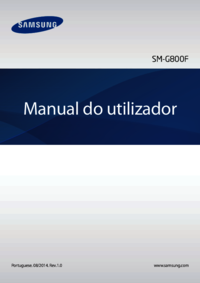




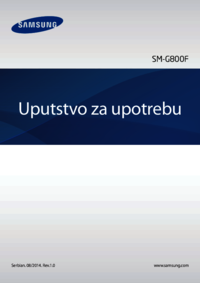

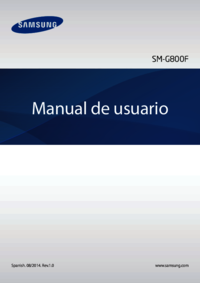









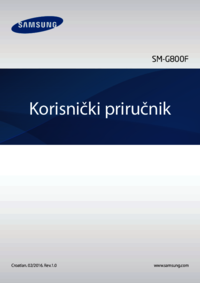


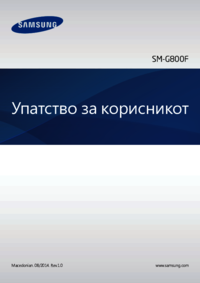



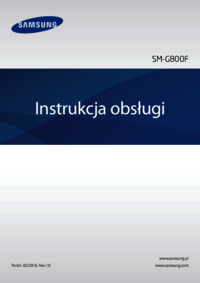



 (127 pages)
(127 pages) (210 pages)
(210 pages) (122 pages)
(122 pages) (72 pages)
(72 pages) (2 pages)
(2 pages) (146 pages)
(146 pages) (150 pages)
(150 pages)







Commentaires sur ces manuels